Win11應用商店打不開怎么辦 Win11應用商店無法加載頁面怎么解決
Win11應用商店打不開怎么辦?Win11應用商店無法加載頁面怎么解決?我們在使用電腦的時候有時候會用到應用商店,最近有Win11的用戶反映自己的應用商店打不開加載不出來了,接下來小編就為大家帶來了Win11應用商店無法開啟的解決方法,希望對大家有所幫助。
Win11應用商店打不開怎么辦?
1、首先在Win11系統桌面,右擊桌面下方任務欄的開始選項,在彈出菜單中選擇“WIndows Powershell”選項。

2、接著在開啟的的窗口中輸入指令:Get-AppxPackage -allusers | Select Name, PackageFullName。
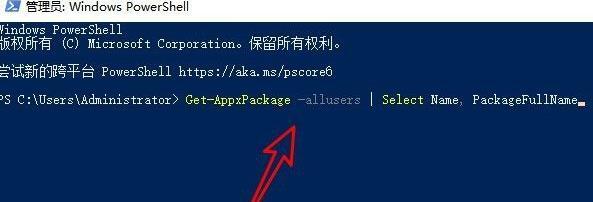
3、然后在出現的窗口中找到Windowsstore相對應的數值,然后復制它后面的具體數據。
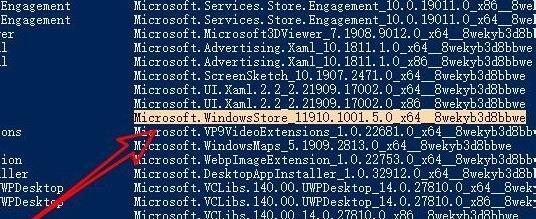
4、接下來在下面的窗口中輸入以下指令:
Add-appxpackage -register “C:Program FilesWindowsAppsMicrosoft.WindowsStore_11910.1001.5.0_x64__8wekyb3d8bbweappxmanifest.xml”-disabledevelopmentmode,
注意我們需要將中間對應的值換成我們上面復制的詳細數值。
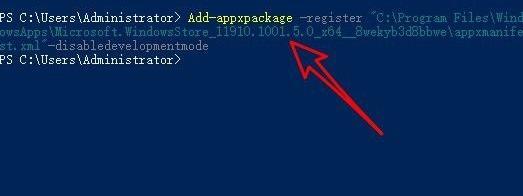
5、設置完成后win11系統就會自動開始重新部署應用商店。

6、這時我們開啟應用商店即可正常使用啦。
Win11應用商店無法加載頁面怎么解決?
1、首先右擊左下角的微軟徽標,選擇設置。

2、接著選中windows設置中“網絡和Internet”。
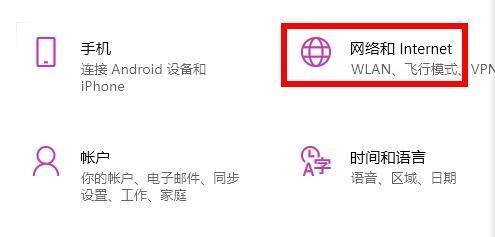
3、然后在右側的高級網絡設置中找到“網絡和共享中心”。
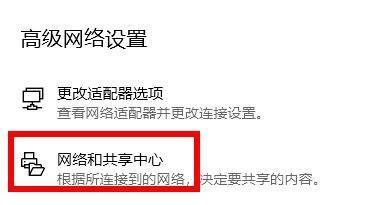
4、進入網絡共享中心頁面后選中左下角的“Internet 選項”。
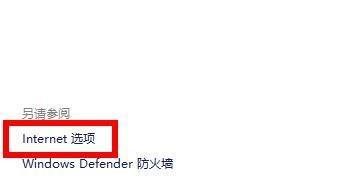
5、最后單擊選項中的高級選項卡,勾選“使用TLS1.1和1.2”即可。
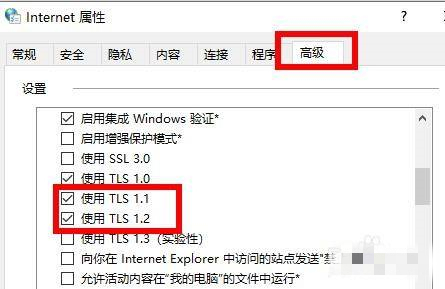
相關文章:

 網公網安備
網公網安備